스토리지 추가
 변경 제안
변경 제안


VM을 백업 또는 복원하려면 먼저 스토리지 클러스터 또는 스토리지 VM을 추가해야 합니다. 스토리지를 추가하면 VMware vSphere용 SnapCenter 플러그인이 vCenter에서 백업 및 복구 작업을 인식하고 관리할 수 있습니다.
-
사용할 GUI
VMware vSphere 웹 클라이언트를 사용하여 스토리지를 추가합니다.
-
대규모 LUN
VMware vSphere 4.5 이상용 SnapCenter 플러그인은 ASA 애그리게이트에서 최대 128TB의 대용량 LUN에서 데이터 저장소를 지원합니다. 대규모 LUN의 경우 SnapCenter는 지연 시간을 방지하기 위해 일반 프로비저닝된 LUN만 지원합니다.
-
VVOL(VMware 가상 볼륨)
먼저 VVol 스토리지 시스템을 VMware vSphere용 ONTAP Tools에 추가한 다음 VVol 스토리지 시스템을 VMware vSphere용 SnapCenter 플러그인에 추가해야 합니다.
자세한 내용은 을 참조하십시오 "VMware vSphere용 ONTAP 툴"
ESXi 서버, SnapCenter VMware 플러그인 및 각 vCenter를 동시에 동기화해야 합니다. 저장소를 추가하려고 하지만 vCenter의 시간 설정이 동기화되지 않은 경우 Java 인증서 오류로 인해 작업이 실패할 수 있습니다.
SnapCenter VMware 플러그인은 직접 연결된 스토리지 VM과 스토리지 클러스터의 스토리지 VM에서 백업 및 복원 작업을 수행합니다.

|
SnapCenter VMware 플러그인을 사용하여 VMDK에서 애플리케이션 기반 백업을 지원하는 경우 SnapCenter GUI를 사용하여 스토리지 자격 증명을 입력하고 스토리지 시스템을 등록해야 합니다. |
-
연결된 모드의 vCenter의 경우 각 vCenter에 스토리지 시스템을 별도로 추가해야 합니다.
-
스토리지 VM의 이름이 관리 LIF로 확인되어야 합니다.
SnapCenter에서 스토리지 VM 이름에 대한 ETC 호스트 항목을 추가한 경우 가상 어플라이언스에서 해당 항목을 확인할 수 있는지 확인해야 합니다.
관리 LIF로 해결할 수 없는 이름의 스토리지 VM을 추가하는 경우 플러그인이 해당 스토리지 VM의 데이터 저장소 또는 볼륨을 검색할 수 없기 때문에 예약된 백업 작업이 실패합니다. 이 경우 스토리지 VM을 SnapCenter에 추가하고 관리 LIF를 지정하거나 스토리지 VM이 포함된 클러스터를 추가하고 클러스터 관리 LIF를 지정하십시오.
-
스토리지 자격 증명은 SnapCenter VMware 플러그인의 여러 인스턴스 또는 Windows SnapCenter Server와 vCenter의 SnapCenter 플러그인 간에 공유되지 않습니다.
-
vSphere 웹 클라이언트의 왼쪽 탐색 창에서 * Storage Systems * 를 클릭합니다.
-
스토리지 시스템 페이지에서 을 클릭합니다
 * 추가 *.
* 추가 *.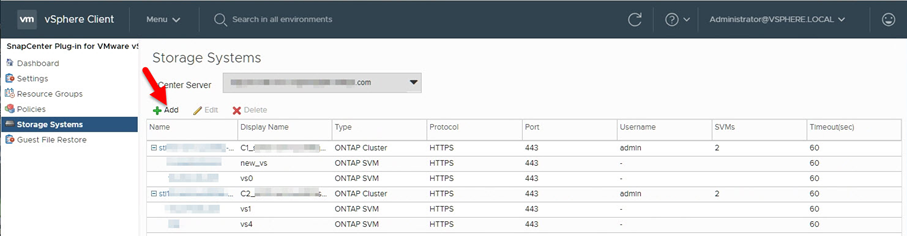
-
스토리지 시스템 추가 * 마법사에서 다음 표에 나열된 기본 스토리지 VM 또는 클러스터 정보를 입력합니다.
이 필드의 경우… 이렇게 하십시오. 수행할 수 있습니다
스토리지 클러스터 또는 스토리지 VM의 FQDN 또는 IP 주소를 입력합니다. SnapCenter VMware 플러그인은 서로 다른 클러스터에서 동일한 이름의 여러 스토리지 시스템을 지원하지 않습니다. SnapCenter가 지원하는 각 스토리지 시스템에는 고유한 데이터 LIF IP 주소가 있어야 합니다.
플랫폼
플랫폼을 선택합니다.
사용자 이름
스토리지 VM에 로그온하는 데 사용되는 ONTAP 사용자 이름을 입력합니다.
암호
스토리지 VM 로그온 암호를 입력합니다.
프로토콜
스토리지 프로토콜을 선택합니다.
포트
vCenter와 통신하려면 포트 443(기본값) 또는 포트 80을 선택합니다. 포트 443은 VM 및 데이터 저장소 백업 및 복구 작업을 수행할 때 VMware vSphere용 SnapCenter 플러그인과 vCenter용 스토리지 VM 호스트 간의 통신에 사용됩니다. VVol VM을 보호하려는 경우 기본 포트 443을 선택해야 합니다.
시간 초과
vCenter가 작업 시간 초과 전에 대기해야 하는 시간(초)을 입력합니다. 기본값은 60초입니다.
기본 IP
스토리지 VM에 둘 이상의 관리 IP 주소가 있는 경우 이 확인란을 선택하고 SnapCenter에서 사용할 IP 주소를 입력합니다. * 참고: * IP 주소를 입력할 때 대괄호([])를 사용하지 마십시오.
SnapCenter 서버 이벤트를 syslog에 기록합니다
SnapCenter VMware 플러그인에 대한 이벤트를 기록하려면 확인란을 선택합니다.
스토리지 시스템에 실패한 작업에 대한 AutoSupport 알림을 보냅니다
실패한 데이터 보호 작업에 대한 AutoSupport 알림을 사용하려면 확인란을 선택합니다. 또한 스토리지 VM에서 AutoSupport를 설정하고 AutoSupport e-메일 설정을 구성해야 합니다.
-
추가 * 를 클릭합니다.
스토리지 클러스터를 추가하면 해당 클러스터의 모든 스토리지 VM이 자동으로 추가됩니다. 자동으로 추가된 스토리지 VM(일명 "암시적" 스토리지 VM)은 사용자 이름 대신 하이픈(-)과 함께 클러스터 요약 페이지에 표시됩니다. 사용자 이름은 명시적 스토리지 엔터티에 대해서만 표시됩니다.


